오늘은 삼성 갤럭시의 안드로이드 버전 확인 방법을 알아보도록 하겠습니다. 삼성 갤럭시 스마트폰은 기본적으로 안드로이드(Android) 운영체제를 사용하고 있습니다.
Android를 포함한 대부분의 운영체제는 수시로 업데이트를 진행하는데요. 그래서 새롭게 추가된 기능이나 메뉴들을 이용하기 위해서는 반드시 최신 버전으로 업데이트해주실 필요가 있습니다.
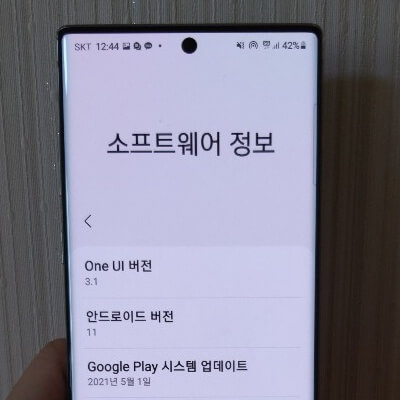
굳이 새로운 기능을 사용하지 않더라도 호환성 때문에 업데이트는 꼭 필요합니다. 실제로 구버전을 사용하시는 분들은 호환성이 맞지 않아 어플이 설치되지 않고, 기능들이 제대로 동작하지 않을 수 있는 경우가 생기기도 합니다.
또한 업데이트가 되면서 기타 오류들도 같이 해결되기 때문에 안드로이드 버전을 최신으로 유지하는 것은 필수라고 생각해 주시면 될 거 같습니다.
목차
- 안드로이드 버전 확인 방법
- 안드로이드 최신 버전 업데이트 방법
안드로이드 버전 확인 방법
첫 번째로 갤럭시에서 안드로이드 버전을 확인하는 방법을 설명드리겠습니다. 기본 설정을 통해 아주 쉽게 확인이 가능해서 처음 해보시는 분들도 수월하게 진행하실 수 있을 겁니다.
1. 먼저 갤럭시 스마트폰에 기본적으로 있는 [설정] 앱을 터치해 줍니다.
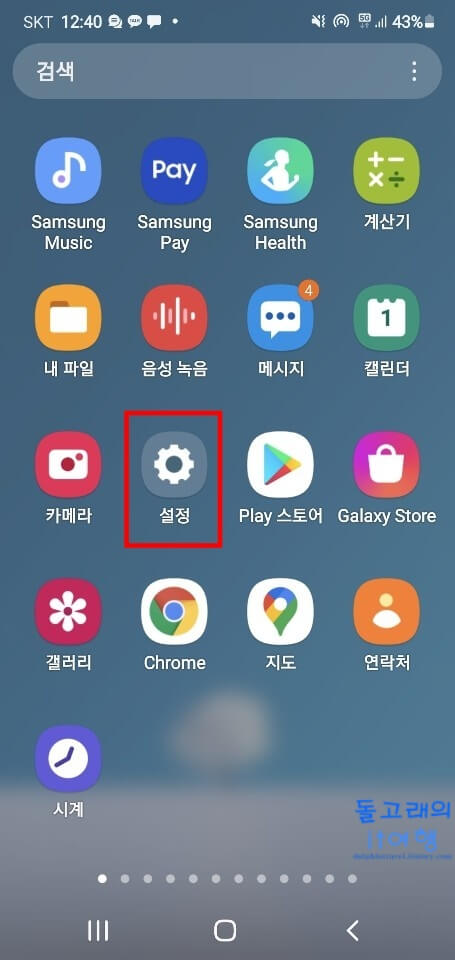
2. 그리고 화면을 가장 아래쪽으로 내려주신 후 [휴대전화 정보] 메뉴로 들어가 줍니다.
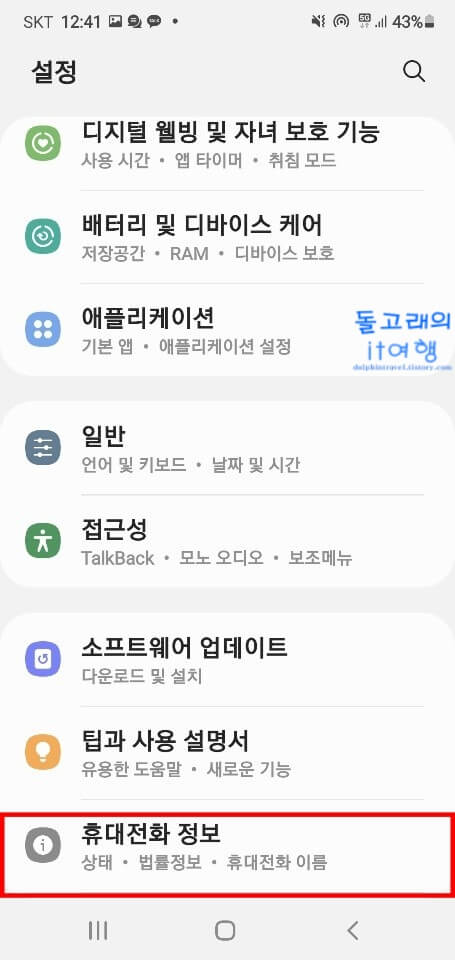
3. 다음으로 [소프트웨어 정보] 목록을 눌러 줍니다. 이곳에서 휴대폰의 안드로이드 버전, One UI, 기저 대역, 커널 등 소프트웨어와 관련된 모든 정보를 확인하실 수 있습니다.
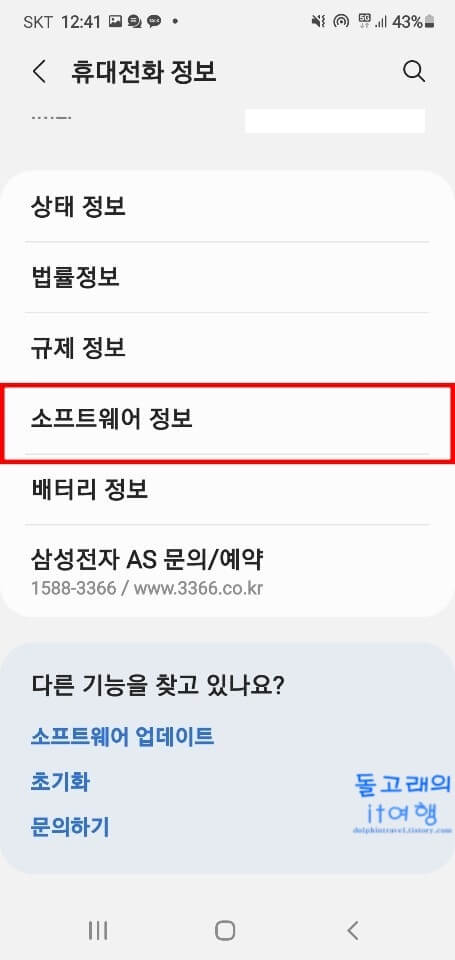
4. 소프트웨어 정보 목록에 들어오시면 아래처럼 [안드로이드 버전]이 나오게 됩니다. 저는 현재 11 버전을 사용 중이네요. 만약 낮은 버전을 사용 중이라면 확인하신 후 업데이트를 진행해 주시면 될 거 같습니다.
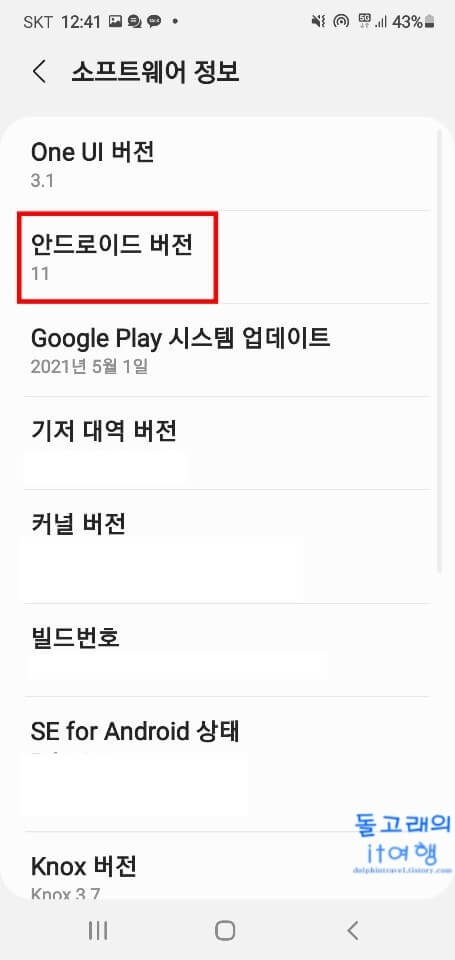
하지만 이 방법으로는 현재 적용 중인 버전이 최신 버전인지 바로 알 수 없는데요. 이런 경우 아래의 업데이트 방법을 이용하면 간단하게 확인하는 것이 가능합니다.
안드로이드 최신 버전 업데이트 방법
두 번째로 안드로이드 버전을 최신으로 업데이트하는 방법을 알려드리겠습니다.
1. 우선 기본 [설정] 앱에 들어가 줍니다.
2. 그리고 스크롤을 밑으로 살짝 내리신 후 [소프트웨어 정보] 메뉴를 터치해 줍니다.
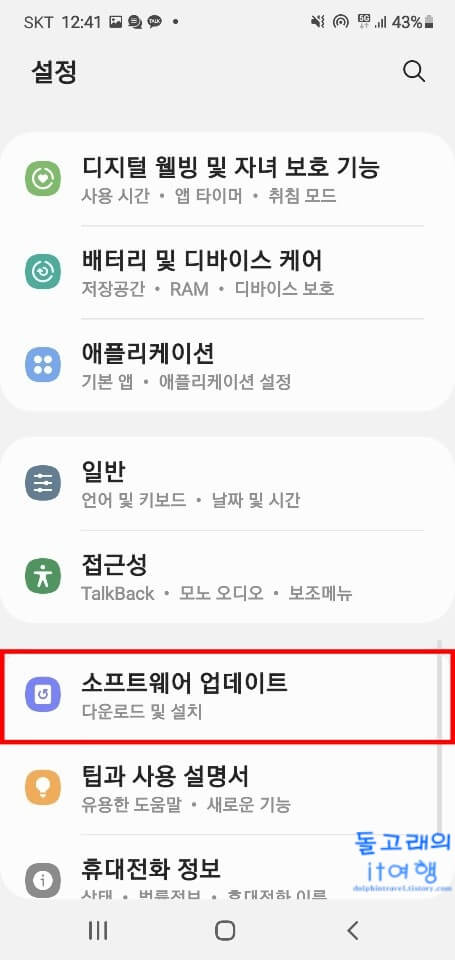
3. 그러면 아래와 같은 화면 나오게 되는데 여기서 [다운로드 및 설치] 목록을 선택해 줍니다.
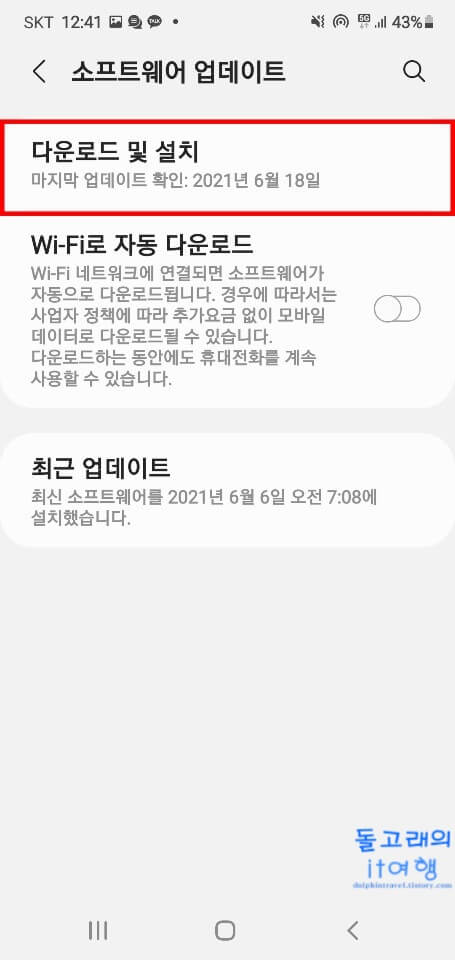
4. 이제 최신 버전이 아닌 분들은 [지금 설치] 버튼을 눌러서 업데이트를 진행해 주시면 됩니다. 하지만 저처럼 '최신 소프트웨어입니다'라고 표시되어 있는 분들은 현재 최신 버전을 사용하는 것이니 나중에 진행하시면 됩니다. 참고로 여기서 안드로이드 외에도 삼성의 Onu UI나 보안 코드 같은 업데이트들도 같이 실행되는데요. 그러므로 안드로이드 최신 버전을 사용하시는 분들도 소프트웨어와 관련된 다른 업데이트 내역이 있을 수 있으니 이 부분을 수시로 확인해 주시는 것을 권장드립니다.
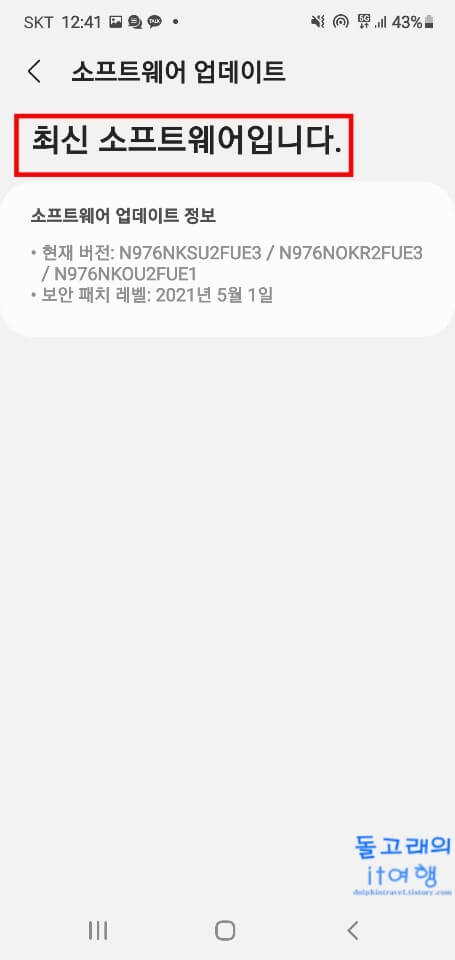
마무리
지금까지 안드로이드 버전 확인 및 업데이트 방법에 대해서 간단하게 알아보았습니다. 참고로 오래된 핸드폰의 경우 간혹 업데이트가 안될 수 있습니다. 이런 분들은 새로운 스마트폰으로 교체해 주셔야만 가능하니 이 점은 잘 기억해 주시기 바랍니다.







